詳細ガイド:SMSバックアッププラスについて学ぶ必要があります
古き良き時代とは異なり、現代の世界ではSMSを使用する人はほとんどいません。 ただし、「テキストメッセージ」をまだ使用している人なら誰でも、バックアップを作成するのがかなり面倒であることをすでに知っています。 他のデータファイルとは異なり、スマートフォンにはSMSをクラウドにバックアップするための組み込みの手順がありません。 つまり、スマートフォンを切り替えたり、既存の電話を紛失したりした場合は、すべてのテキストメッセージに別れを告げる必要があります。
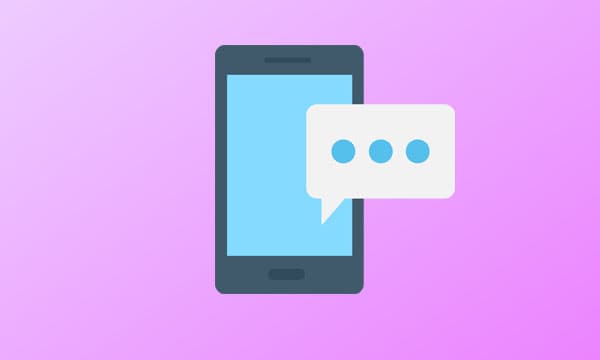
良いニュースは、テキストメッセージを使用しているのはあなただけではないということです。 プロのAndroid開発者であるJanBerkelも同じ問題に直面し、SMSBackupPlusを設計することになりました。 これは、テキストメッセージ(SMS)、通話ログ、さらにはMMSをGMAILアカウントにバックアップするように調整された専用のAndroidアプリケーションです。 アプリは別のラベルを使用してデータをバックアップし、SMSの復元を容易にします(必要な場合)。
ただし、このアプリはGoogle Playストアでのダウンロードが非常に少なく、レビューが混在しているため、多くの人が本物のアプリかどうかを知りたがっています。 SMS Backup Plusのさまざまな機能を調べてこの質問に答え、SMSのバックアップに使用するかどうかを決定しましょう。
パート1:SMSバックアップ+について
SMS Backup Plusは、スマートフォンから「テキストメッセージ」をバックアップするためだけに設計された簡単なAndroidアプリケーションです。 アプリを使用して通話ログとMMSのバックアップを作成することもできますが、後者を復元することはできません。 使いやすいインターフェースで、誰でもSMSBackupPlusを使用してAndroidスマートフォン上のすべてのSMSをバックアップできます。
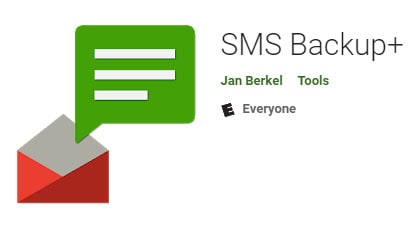
前述したように、アプリはGmailアカウントを使用してSMSのバックアップを作成します。 Gmailアカウントにログインし、IMAPアクセス用に設定する必要があります。 IMAPアクセスを有効にすると、スマートフォンでアプリを使用できるようになります。
SMS Backup plusアプリでは、XNUMXつの異なるバックアップモードを使用できます。 たとえば、自動バックアップを有効にすることも、テキストメッセージ、通話ログ、MMSを手動でバックアップすることもできます。 デフォルトでは、アプリはSMSのみをバックアップします。つまり、他のXNUMXつのファイルタイプに対して手動で構成する必要があります。
パート2:SMS Backup +はどのように機能しますか?
したがって、SMSバックアッププラスを使用してSMSをバックアップする準備もできている場合は、以下の手順に従って作業を完了してください。
ステップ1 – 何よりもまず、Gmailアカウントで「IMAPアクセス」を有効にしてください。 これを行うには、Googleアカウントにログインし、[設定]>[転送とPOP/IMAP]に移動します。 ここでは、「IMAPアクセス」を有効にし、「OK」をタップして変更を保存します。
ステップ2 – 次に、スマートフォンでGoogle Playストアにアクセスし、「SMSバックアッププラス」を検索します。 「インストール」ボタンをクリックして、アプリケーションをデバイスにインストールします。
ステップ3 – アプリを起動し、「接続」をクリックします。 SMSBackupPlusとリンクするGmailアカウントを選択するように求められます。 アカウントを選択して先に進みます。
![[接続]をクリックします](https://www.drfonetool.com/wp-content/uploads/click-connect.png)
ステップ4 – Gmailアカウントが正常に設定されるとすぐに、最初のバックアップを開始するように求められます。 「バックアップ」をクリックして先に進むか、「スキップ」をタップしてバックアップ設定を手動で選択します。
![[バックアップ]をクリックして先に進みます](https://www.drfonetool.com/wp-content/uploads/backup-sms-backup-plus.png)
ステップ5 – 「バックアップ」をクリックすると、アプリはすべてのテキストメッセージのバックアップファイルの作成を自動的に開始します。 スマートフォンのSMSの総数によっては、このプロセスが完了するまでに時間がかかる場合があります。
ステップ6 – バックアッププロセスが完了したら、デスクトップでGmailアカウントにログインすると、左側のメニューバーに別のラベル(「SMS」という名前)が表示されます。 ラベルをクリックすると、SMSバックアップとAPKを介してバックアップされたすべてのメッセージが表示されます。
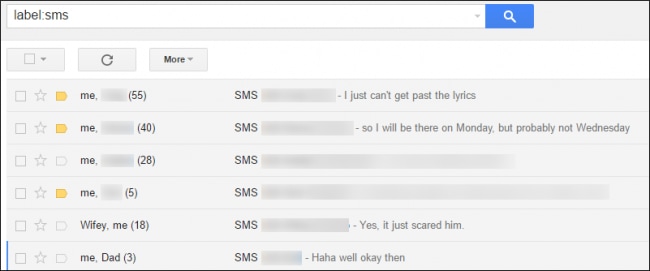
ステップ7 – アプリで「自動バックアップ」を有効にすることもできます。 これを行うには、アプリのメインメニューで[自動バックアップ設定]をクリックします。 ここで、好みに応じてバックアップ設定を構成し、変更を保存するだけです。
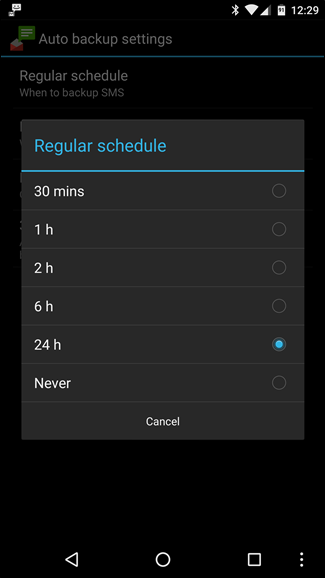
これが、SMSバックアッププラスを使用してAndroidデバイス上のテキストメッセージをバックアップする方法です。
パート3:SMSバックアッププラスが機能しない? 何をすべきか?
非常に便利なツールですが、SMSバックアッププラスにはいくつかの欠点があります。 まず第一に、あなたはあなたのテキストメッセージと通話記録をバックアップするためにのみアプリを使うことができます。 MMSもバックアップできますが、後で復元する方法はありません。
次に、14年2020月XNUMX日以降、GoogleはユーザーのGmailアカウントにリンクするSMSBackupPlusなどのサードパーティアプリを正式に廃止しました。 これは、SMSのバックアップに使用するどころか、Googleアカウントをアプリにリンクできない可能性があることを意味します。
では、SMS Backup Plusが機能しない場合の最善の選択肢は何でしょうか? 答えはDrFoneTool–電話バックアップです。 これは、スマートフォンからコンピューターにすべてのデータ(SMSや通話ログを含む)をバックアップするのに役立つプロフェッショナルなバックアップツールです。
DrFoneToolはiOSとAndroidの両方で利用できます。つまり、すべてのスマートフォンブランドでアプリを使用できます。 DrFoneToolPhoneBackupとSMSBackupPlusの違いは、それがオールインワンのバックアップアプリケーションであるという事実です。
したがって、これを使用して、画像、ビデオ、テキストメッセージ、通話履歴などのさまざまなファイルタイプのバックアップを作成できます。実際、DrFoneToolを使用して閲覧履歴をバックアップすることもできます。 iOSとAndroid用のDrFoneToolを個別に見て、それを使用するステップバイステップのプロセスを理解しましょう。
DrFoneTool –電話バックアップ(iOS)
DrFoneTool –電話バックアップ(iOS) iPhone/iPadでさまざまな種類のファイルをバックアップできます。 これは、ユーザーが選択したファイルを自由にバックアップできるため、iCloud/iTunesバックアップの優れた代替手段です。 最良の部分は、DrFoneToolが最新のiOS 14でも動作することです。したがって、iDeviceで最新のiOSバージョンに既にアップグレードしている場合でも、手間をかけずにデータをバックアップできます。
DrFoneTool Phone Backup(iOS)を使用してバックアップを作成するには、次の手順に従います。
ステップ1 – PCにDrFoneToolPhoneBackupをインストールして起動し、[PhoneBackup]オプションをクリックします。

ステップ2 – iPhone / iPadをUSB経由でPCに接続し、ソフトウェアがデバイスを認識するのを待ちます。 次の画面で、「バックアップ」をクリックします。

ステップ3 – 次に、バックアップに含めることができるファイルタイプを選択し、[バックアップ]をクリックします。 この場合、SMSのみをバックアップする必要があるため、[メッセージと添付ファイル]オプションをオンにします。

ステップ4 – DrFoneToolはバックアッププロセスを開始しますが、完了するまでに数分かかる場合があります。
ステップ5 – バックアップが正常に作成されると、画面に確認ステータスが表示されます。 「バックアップ履歴の表示」ボタンをタップすると、バックアップされているファイルを確認できます。

DrFoneTool –電話バックアップ(Android)
iOS版と同様に、 DrFoneTool電話バックアップ(Android) さまざまな種類のファイルのバックアップを作成するために使用できます。 8000を超えるAndroidデバイスをサポートし、最新のAndroid 10を含むほぼすべてのAndroidバージョンで動作します。DrFoneToolPhoneBackupを使用すると、AndroidスマートフォンでiCloud/iTunesバックアップを復元することもできます。
DrFoneToolを使用してAndroid上のSMSやその他のファイルをバックアップする詳細なプロセスを見ていきましょう。
ステップ1 – PCでソフトウェアを起動し、ホーム画面で[電話のバックアップ]をクリックします。

ステップ2 – USBケーブルを使用してAndroidデバイスをPCに接続します。 「バックアップ」をクリックして、プロセスを続行します。

ステップ3 – 繰り返しますが、次の画面で、バックアップに含めるファイルを選択するように求められます。 目的のファイルタイプを選択し、「次へ」をクリックします。

ステップ4 – バックアッププロセスが完了するのを待ち、「バックアップ履歴の表示」をタップしてバックアップファイルのステータスを確認します。

パート4:SMSバックアップ+の代替手段はありますか?
ここにいくつかの追加のSMSバックアップとAndroidデバイスでSMSをバックアップするのに役立つAndroidの代替手段があります
1.書簡
書簡 はAndroid用のオープンソースのSMS/MMSバックアップアプリケーションです。 SMS Backup Plusとは異なり、EpistolaireはGmailアカウントにリンクしません。 スマートフォンでいつでも使用できるSMS/MMS用のJSONファイルを作成します。
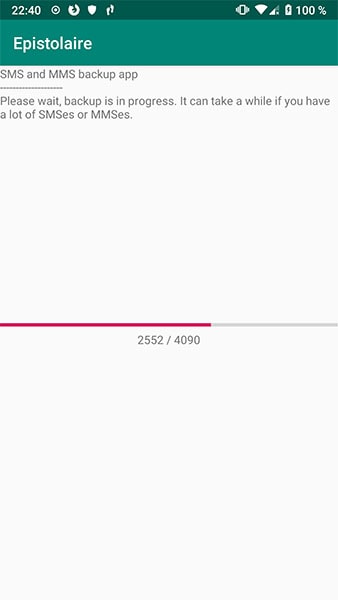
2.SMSバックアップAndroid
SMSバックアップAndroid Android用のさらに別の簡単なSMSバックアップアプリです。 ソフトウェアは、ルート化されたデバイスとルート化されていないデバイスの両方で動作します。 SMS Backup Androidでは、Gmailアカウントに別のラベルを作成するか、バックアップファイルをSDカードに直接保存することができます。
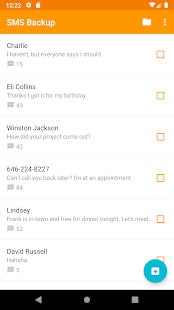
3.SMSのバックアップと復元
SMSのバックアップと復元 XML形式のテキストメッセージと通話ログのバックアップを作成できます。 Gmailアカウントまたはローカルストレージのいずれかにバックアップを保存できます。
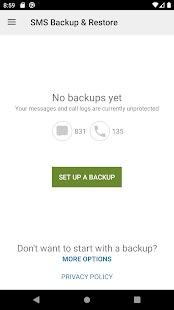
結論
SMS Backup Plusは、AndroidデバイスでSMSをバックアップするための優れたツールであると言っても過言ではありません。 しかし、アプリにはいくつかの欠点があることも事実です。 したがって、SMS Backup Plusが機能しない場合は、上記の代替手段を使用してSMSバックアップを作成し、将来の使用に備えてすべてのテキストメッセージを保護します。
最後の記事